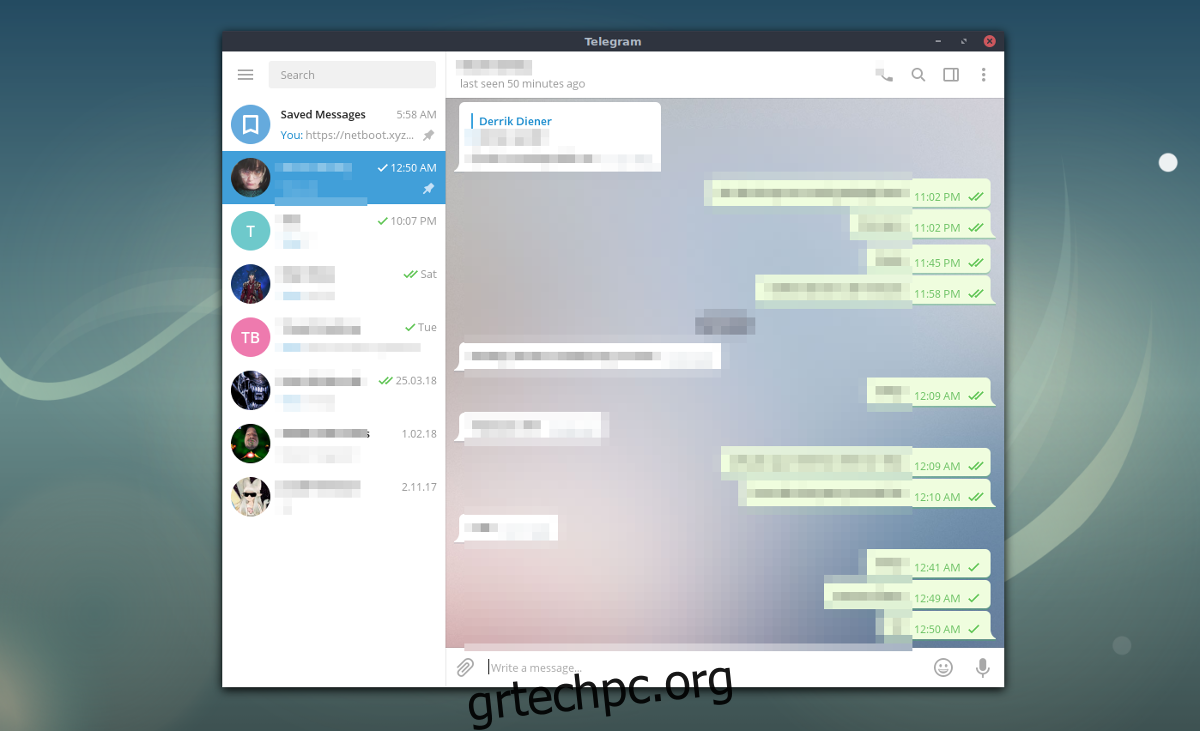Είστε ενθουσιασμένοι με τις πιο πρόσφατες δυνατότητες του Telegram Desktop, αλλά ο πελάτης σας Linux είναι ξεπερασμένος; Χρειάζεται να ξέρετε πώς να ενημερώσετε το Telegram στο πιο πρόσφατο και καλύτερο στον υπολογιστή σας Linux, αλλά δεν μπορείτε να το καταλάβετε; Μπορούμε να βοηθήσουμε! Ακολουθήστε τον τρόπο ενημέρωσης του Telegram στο Linux!
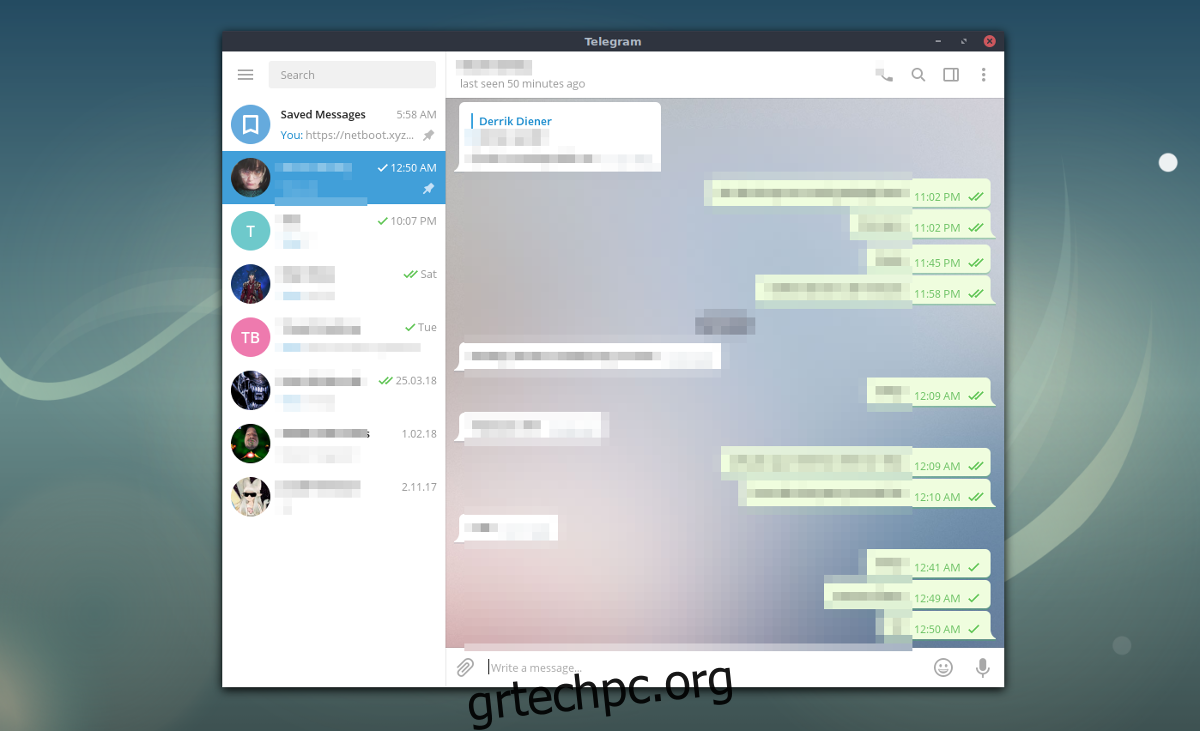
Πίνακας περιεχομένων
Οδηγίες ενημέρωσης Ubuntu
Για να ενημερώσετε την εφαρμογή επιφάνειας εργασίας Telegram στο Ubuntu, θα χρειαστεί να χρησιμοποιήσετε την εντολή apt update. Ανοίξτε ένα παράθυρο τερματικού πατώντας Ctrl + Alt + T στην επιφάνεια εργασίας ή αναζητήστε το “Terminal” στο μενού της εφαρμογής και ανοίξτε το με αυτόν τον τρόπο.
Μόλις ανοίξει το παράθυρο του τερματικού, χρησιμοποιήστε την εντολή apt update για να ανανεώσετε τις πηγές λογισμικού του Ubuntu (και να ελέγξετε για ενημερώσεις). Αυτή η εντολή θα πρέπει να εκτελείται γρήγορα και θα σας ενημερώνει πότε είναι διαθέσιμες ενημερώσεις.
sudo apt update
Όταν ολοκληρωθεί η εντολή apt update, εκτελέστε την εντολή apt upgrade. Θα εγκαταστήσει όλες τις ενημερώσεις σας, συμπεριλαμβανομένων των ενημερώσεων επιφάνειας εργασίας του Telegram. Λάβετε υπόψη ότι θα πρέπει να κλείσετε το Telegram πριν από την ενημέρωση.
sudo apt upgrade
Μετά την εγκατάσταση των ενημερώσεων, επανεκκινήστε το Telegram και ο υπολογιστής σας Ubuntu θα έχει τις πιο πρόσφατες δυνατότητες. Εάν το Telegram δεν μπόρεσε να ενημερώσει, σκεφτείτε να το εγκαταστήσετε ξανά με την παρακάτω εντολή.
sudo apt install telegram-desktop --reinstall
Οδηγίες ενημέρωσης του Debian
Το Debian Linux διαθέτει το Telegram Desktop στις πηγές λογισμικού του, αλλά τα κακά νέα είναι ότι είναι θλιβερά ξεπερασμένο. Εάν θέλετε μια νεότερη έκδοση, απεγκαταστήστε την έκδοση Debian Linux του Telegram. Στη συνέχεια, ακολουθήστε τις οδηγίες του Flatpak.
Οδηγίες ενημέρωσης του Arch Linux
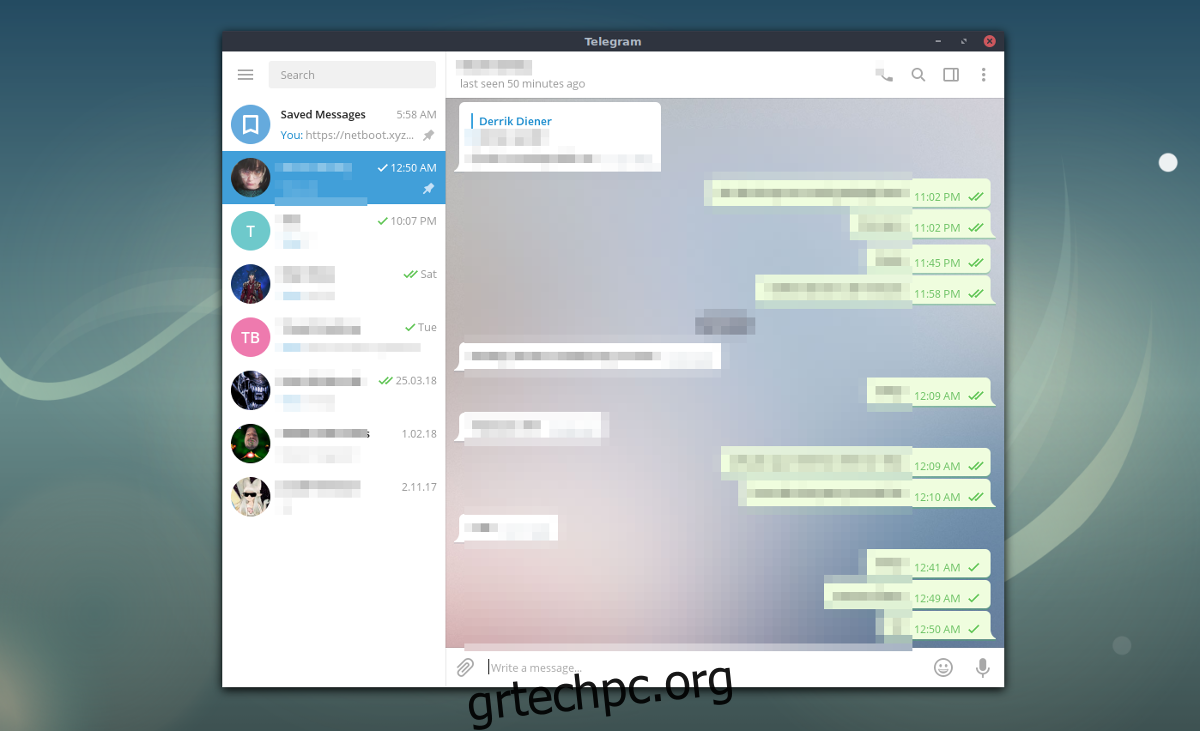
Εάν χρησιμοποιείτε το Arch Linux, πιθανότατα έχετε ήδη εγκατεστημένη την πιο πρόσφατη εγκατάσταση του Telegram. Ωστόσο, εάν είστε νέοι στο Arch και δεν ξέρετε πώς να ενημερώσετε, δείτε τι πρέπει να κάνετε.
Αρχικά, ανοίξτε ένα παράθυρο τερματικού στην επιφάνεια εργασίας του Arch Linux πατώντας Ctrl + Alt + T στο πληκτρολόγιο ή αναζητώντας “Terminal” στο μενού της εφαρμογής. Μόλις ανοίξει, χρησιμοποιήστε την εντολή pacman -Syyu.
Η εντολή pacman -Syyu θα ελέγξει για ενημερώσεις, θα ανανεώσει τις πηγές πακέτων και θα αναβαθμίσει το σύστημά σας ταυτόχρονα. Το Arch Linux ενημερώνεται συχνά, έτσι κι εσείς Απρίλιος λάβετε πολλά πακέτα παράλληλα με τις ενημερώσεις του Telegram.
sudo pacman -Syyuu
Εάν δεν βλέπετε τις ενημερώσεις του Telegram, εσείς Απρίλιος πρέπει να εγκαταστήσετε ξανά την εφαρμογή. Για να το κάνετε αυτό στο Arch Linux, κάντε την ακόλουθη εντολή.
sudo pacman -S telegram-desktop
Οδηγίες ενημέρωσης Fedora
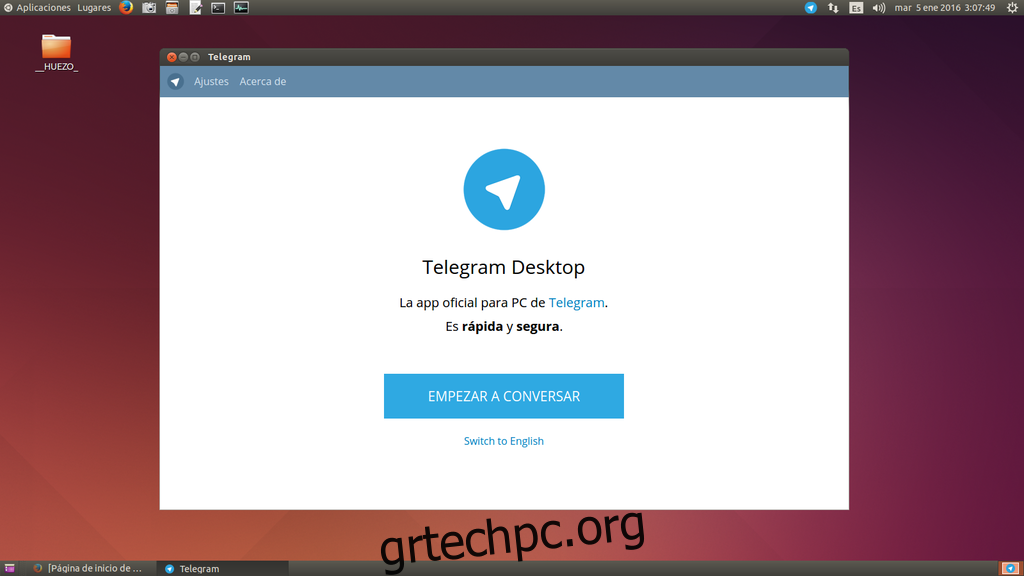
Το Fedora Linux λαμβάνει πάντα ενημερώσεις αμέσως, επομένως το Telegram θα πρέπει να είναι πάντα ενημερωμένο. Ωστόσο, εάν χρειάζεστε νέες λειτουργίες του Telegram Desktop και δεν έχετε ενημερώσει το Fedora εδώ και πολύ καιρό, θα πρέπει να ενημερώσετε.
Για ενημέρωση στο Fedora, ξεκινήστε ανοίγοντας ένα παράθυρο τερματικού στην επιφάνεια εργασίας Linux. Μπορείτε να το κάνετε αυτό πατώντας Ctrl + Alt + T στο πληκτρολόγιο ή αναζητώντας το “Terminal” στο μενού της εφαρμογής.
Μόλις ανοίξει το παράθυρο του τερματικού, χρησιμοποιήστε την εντολή ενημέρωσης dnf για να ανανεώσετε τις πηγές λογισμικού του Fedora και να εγκαταστήσετε τις πιο πρόσφατες ενημερώσεις κώδικα και ενημερώσεις. Θυμήσου; Αυτό Απρίλιος αφιερώστε λίγο χρόνο καθώς το Dnf μπορεί να είναι αργό.
sudo dnf update
Δεν βλέπετε ενημερώσεις του Telegram στο Fedora; Εσείς Απρίλιος δεν έχω εγκαταστήσει το Telegram. Για να το διορθώσετε, μπορείτε να το εγκαταστήσετε ξανά με:
sudo dnf install telegram-desktop
Οδηγίες ενημέρωσης OpenSUSE
Το OpenSUSE απολαμβάνει σχετικά νέες ενημερώσεις στην εφαρμογή Telegram Desktop. Ως αποτέλεσμα, πιθανότατα θα έχετε ήδη ρυθμίσει τις πιο πρόσφατες λειτουργίες του Telegram. Τούτου λεχθέντος, εάν δεν έχετε ενημερώσει το σύστημά σας εδώ και καιρό και πρέπει να το ενημερώσετε, δείτε πώς να το κάνετε.
Αρχικά, ανοίξτε ένα παράθυρο τερματικού στην επιφάνεια εργασίας OpenSUSE. Μπορείτε να το ανοίξετε πατώντας Ctrl + Alt + T στο πληκτρολόγιο ή αναζητώντας “Terminal” στο μενού της εφαρμογής. Μόλις ανοίξει το παράθυρο του τερματικού, χρησιμοποιήστε την εντολή zypper update για να εγκαταστήσετε όλες τις ενημερώσεις που είναι διαθέσιμες για το σύστημα.
sudo zypper update
Κατά την εγκατάσταση των ενημερώσεων, το Telegram θα πρέπει να διαθέτει τις πιο πρόσφατες δυνατότητες. Εάν, για κάποιο λόγο, δεν έχετε το Telegram Desktop στο σύστημα OpenSUSE Linux, μπορείτε να χρησιμοποιήσετε την παρακάτω εντολή εγκατάστασης zypper για να το εγκαταστήσετε ξανά.
sudo zypper install telegram-desktop
Οδηγίες ενημέρωσης Flatpak
Η εφαρμογή Telegram Desktop διατίθεται στο κατάστημα εφαρμογών Flathub, το οποίο την καθιστά διαθέσιμη για εύκολη εγκατάσταση με σχεδόν οποιονδήποτε χρήστη Linux που έχει πρόσβαση στο Flatpak. Αν δεν έχετε ενημερώσει το Flatpak σας εδώ και καιρό και χάνετε τις πιο πρόσφατες δυνατότητες του Telegram, δείτε τι πρέπει να κάνετε.
Αρχικά, ανοίξτε ένα παράθυρο τερματικού στην επιφάνεια εργασίας του Linux πατώντας Ctrl + Alt + T ή αναζητώντας το “Terminal” στο μενού της εφαρμογής. Στη συνέχεια, χρησιμοποιήστε την εντολή ενημέρωσης flatpak για να ανανεώσετε το Flatpak και να εγκαταστήσετε τις πιο πρόσφατες ενημερώσεις.
sudo flatpak update